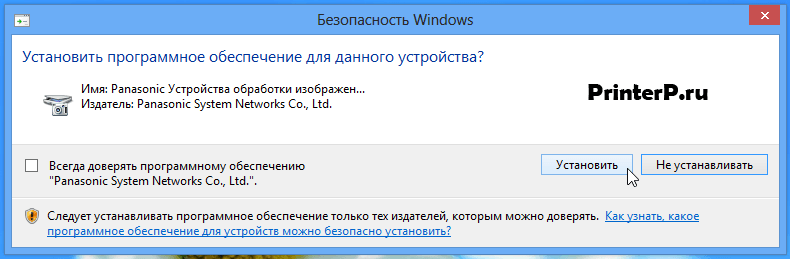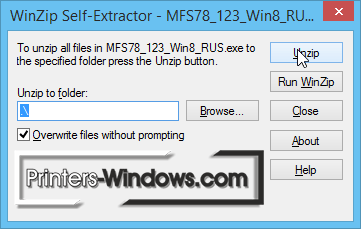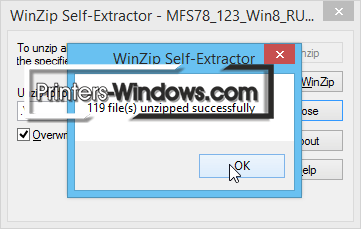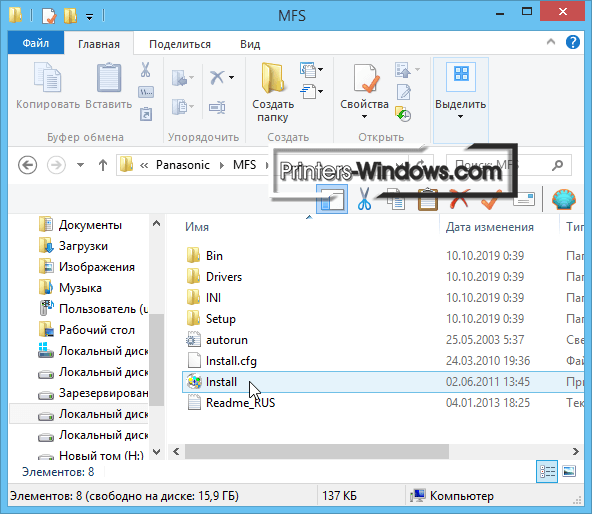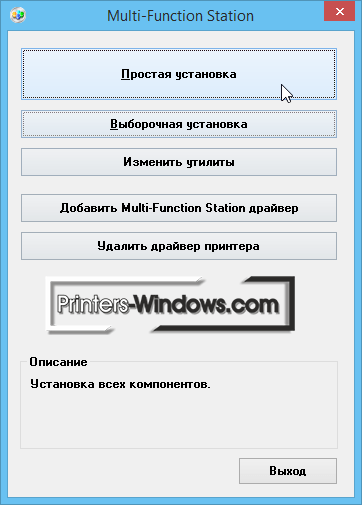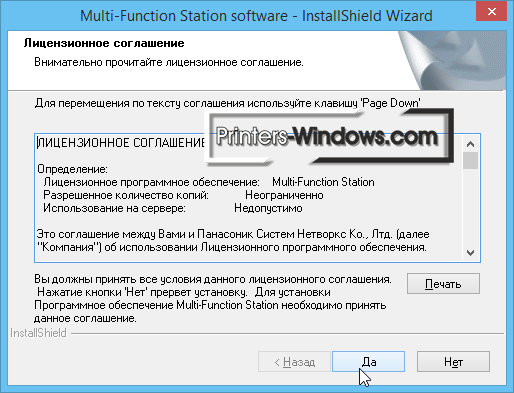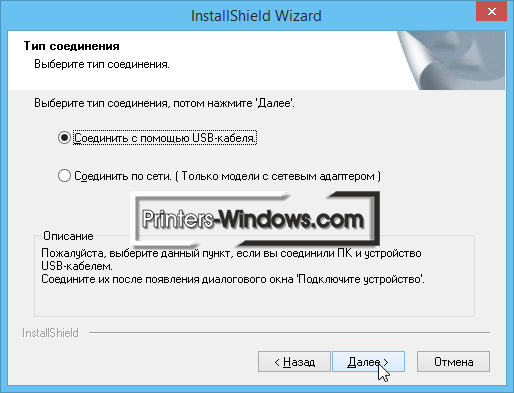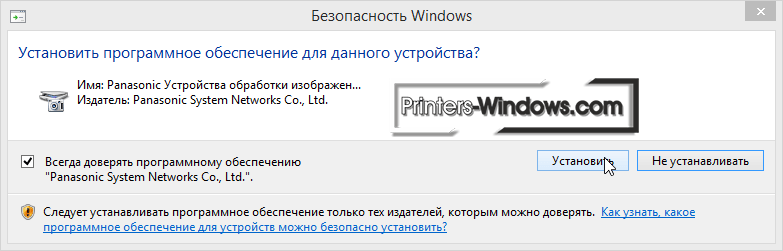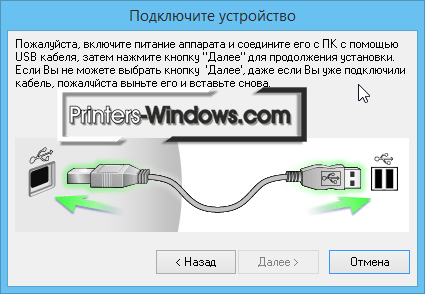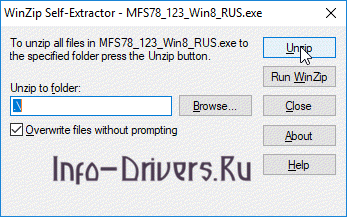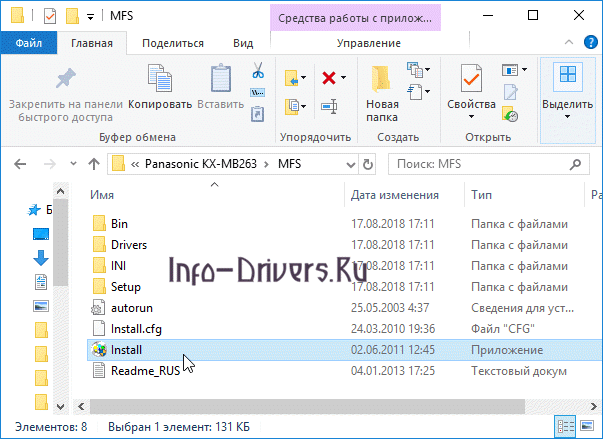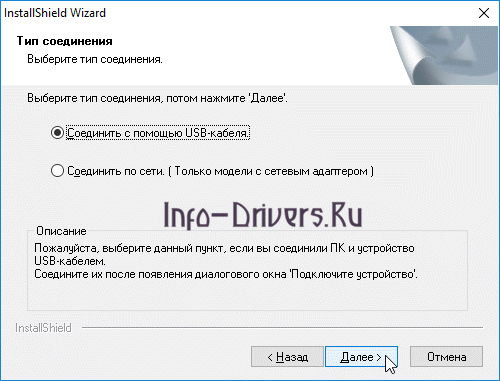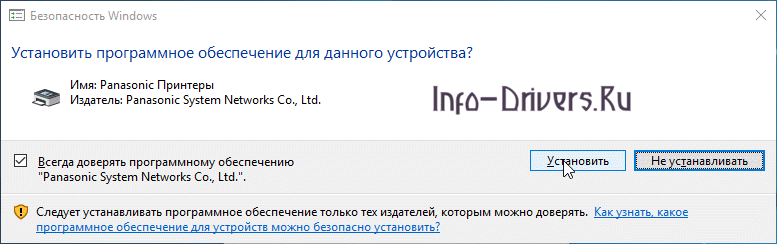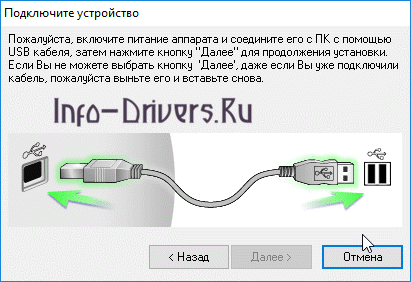Panasonic KX-MB263
Windows 8/8.1/10
Размер: 56.5 MB
Разрядность: 32/64
Ссылка: MFS78_123_Win8_RUS.exe
Windows 2000/XP/Vista/7
Размер: 54.7 MB
Разрядность: 32/64
Ссылка: MFS78_121_1_RUS.exe + важные обновления
Установка драйвера в Windows 10
Первым делом, скачанный драйвер нужно распаковать. Для того откройте скаченный драйвер. У вас появится окно:
Всё, что требуется – просто нажать Unzip (распаковать) и нажать ОК. Папка будет находиться в той же директории, что и скачанный драйвер.
После этого заходим в папку с драйвером, и запускаем файл Install.exe.
Во избежание ошибок, выберем простую установку, как показано на скриншоте.
Смело принимаем лицензионное соглашение и в следующем окне выбираем опцию «Соединить с помощью USB-кабеля». Принтер при этом должен быть подключен и к питанию, и к компьютеру.
Если вы видите такое же окно, как на скриншоте ниже, значит всё идет по плану. Внизу окна отмечаем галочку и жмём «Далее».
Нажимаем «Установить». На все предупреждения не обращаем внимания – всё должно идти своим чередом без ошибок. Таких предупреждений появится несколько. Вам не надо переживать – обычная ситуация.
Собственно, скриншот ниже говорит сам за себя: вам нужно подключить принтер к компьютеру. После этого нажимаем «Далее».
Готово! После нажатия кнопки «Далее», компьютер произведёт все необходимые настройки и вы сможете пользоваться своим принтером!
Просим Вас оставить комментарий к этой статье, потому что нам нужно знать – помогла ли Вам статья. Спасибо большое!

Изготовитель: Panasonic
Драйвера подходят для: Windows 2000 / XP / Vista / 7 / 8.1 / 8 / 10
Panasonic KX-MB263 – отличное МФУ, которое хвалят за быструю печать, легкую заправку и высококачественный сканер. При первом его подключении к новому компьютеру потребуется установка небольшой программы-драйвера. Скачать драйвер Panasonic KX-MB263 можете по ссылкам ниже.
Windows 8.1 / 8 / 10
Для скачивания нажмите на ссылку: Panasonic KX-MB263
Windows 2000 / XP / Vista / 7
Для скачивания нажмите на ссылку: Panasonic KX-MB263 + обновление
Дополнительная информация
- Как сохранить в PDF файл у Panasonic
- Panasonic MFS Cleaner (как удалить драйвер Panasonic)
Как установить драйвер
Для разархивирования драйвера потребуется программа «WinZip», с помощью неё распаковываем скачанный архив. Для этого кликаем на кнопку «Unzip». Не забудьте указать папку для извлечения.
Такое уведомление придет по окончанию распаковки.
Переходим в папку с разархивированными файлами и открываем инсталлятор с именем «Install».
Для установки полного пакета всех утилит подойдет вариант «Простая установка». Более опытные пользователи могут выборочно отключить ненужные компоненты драйвера.
Далее требуется согласиться на условия между Вами и Panasonic об использовании программного обеспечения. Для этого кликаем на «Да».
В типе соединения указываем первый пункт, т.к данная модель не имеет сетевого адаптера.
Появится окно-уведомление, где рекомендуется нажать на «Установить» при появлении соответствующего окна. Не забудьте согласиться с предложенной информацией нажав на «Ok».
Служба «Безопасность Windows» попросит разрешение на установку драйвера. Кликаем на «Установить».
Теперь выполняем инструкцию из появившегося окна. После этого кнопка «Далее» должна стать активной. Кликнув на неё, запустится процесс инсталляции драйвера.
По окончанию установки оборудование будет готово к работе.

Windows 8 / 8.1 / 10
Варианты разрядности: x32/x64
Размер драйвера: 56 MB
Нажмите для скачивания: Panasonic KX-MB263
Windows 2000 / XP / Vista / 7
Варианты разрядности: x32/x64
Размер драйвера: 54 MB
Нажмите для скачивания: Panasonic KX-MB263 + обновление
Как установить драйвер в Windows 10
Установка драйвера для МФУ Panasonic KX-MB263 осложнена несколькими нюансами. Вытекают они из того, что драйвер не тестировался корпорацией Microsoft на совместимость с ОС Windows. Это приводит к целому ряду специфических пунктов в процессе установки. Разберём их и увидим, что настраивается устройство очень просто.
Первым этапом, после загрузки установочного пакета, является распаковка. Запоминаем путь или изменяем на наиболее удобный для нас (с помощью кнопки «Broswe…»). Нажимаем «Unzip» и ждём завершения распаковки. Потом переходим по пути из предыдущего пункта.
Находим в папке (папка появится в папке скаченного файла) файл «Install.exe». Запускаем его от имени Администратора. Кстати, данный пункт не обязателен, в свойствах файла уже прописан такой запуск. Теперь приступаем к самой установке драйвера.
Кликаем по кнопке «Простая установка».
Сразу нажимаем «Да». Не принять «лицензионное соглашение» нельзя.
Отмечаем пункт «Соединить с помощью USB-кабеля» и клацаем «Далее».
Отмечаем галочкой «Ок» и снова нажимаем «Далее».
На предупреждение Операционной системы нажимаем «Установить».
Подключаем принтер и как только он определится станет доступна кнопка «Далее».
Для продолжения установки клацаем по ней. Дальше от пользователя никаких действий не требуется. Завершение установки происходит автоматически.
Загрузка…
Panasonic KX-MB263
Windows 10 / 8 / 8.1
Размер драйвера: 56 MB
Разрядность: x32 и x64
Драйвер: Panasonic KX-MB263
Windows 7 / Vista / XP / 2000
Размер драйвера: 55 MB
Разрядность: x32 и x64
Драйвер: Panasonic KX-MB263 + дополнительное обновление
Инструкция по установке драйвера в Windows 10
Установка драйвера автоматически решает проблему с правильным подключением МФУ, и подготавливает устройство к работе с операционной системой. Это лицензионное программное обеспечение от разработчика, которое распространяется в сети на бесплатной основе. Скачать драйвер Panasonic KX-MB263 предлагается с нашего сайта: ссылки находятся выше. Устанавливается утилита очень просто, главное, соблюдать все пункты приведённой пошаговой инструкции.
Скачанный архив нужно распаковать, после чего найти папку с системными файлами драйвера в той же директории, в которую был выгружен архив. Среди вложений необходимо найти установочный файл, которые называется Install.exe, и запустить его на компьютере.
Затем нужно выбрать вариант «Простая установка», чтобы вручную не настраивать параметры драйвера.
В следующем окне нажать «Да», чтобы принять условия пользовательского соглашения и параметры установки.
В качестве способа подключения устройства указать «Соединить с помощью USB-кабеля».
Отметить галочкой ОК и нажать Next.
Выставить галочку в пункте, предлагающему всегда доверять программному обеспечению разработчика, и нажать кнопку «Установить».
Дождаться появления на экране следующего окна, подключить МФУ к компьютеру, и включить устройство в сеть. Когда соединение будет обнаружено, нажать ставшую активной кнопку Next. Последующий установочный процесс проходит без участия пользователя.
Поиск по ID
Драйвер МФУ Panasonic KX-MB263 v.1.23 Windows XP / Vista / 7 / 8 32-64 bits
Подробнее о пакете драйверов:Тип: драйвер |
Драйвер МФУ Panasonic KX-MB263 версии 1.23 (1.038.000). Автоматическая установка для Windows XP, Windows Vista, Windows 7 и Windows 8 32-64 бита.
Поддерживаемые устройства :
MB263RU, MB263RU-B, MB263UA, MB283RU, MB763RU, MB773RU, MB773UA, MB783RU, FLB883RU
Характеристики Panasonic KX-MB263
- Устройство — принтер/сканер/копир
- Тип печати — черно-белая
- Технология печати — лазерная
- Максимальный формат — A4
- Максимальное разрешение для ч/б печати — 600×600 dpi
- Скорость печати — 18 стр/мин (ч/б А4)
- Ресурс ч/б картриджа/тонера — 2000 страниц
- Тип сканера — планшетный
- Разрешение сканера — 600×600 dpi
- Разрешение сканера (улучшенное) — 9600×9600 dpi
- Интерфейсы — USB 2.0
- Объем памяти — 32 Мб
Внимание! Перед установкой драйвера Panasonic KX-MB263 RU рекомендутся удалить её старую версию. Удаление драйвера особенно необходимо — при замене оборудования или перед установкой новых версий драйверов для видеокарт. Узнать об этом подробнее можно в разделе FAQ.
Файлы для скачивания (информация)
Поддерживаемые устройства (ID оборудований):
| USBPRINTPanasonicKX-MB2615F1C | |
| USBPRINTPanasonicKX-MB271CF1D | |
| USBPRINTPanasonicKX-MB2813F18 | |
| USBPRINTPanasonicKX-MB7615E0C | |
| USBPRINTPanasonicKX-MB771CE0D | |
| USBPRINTPanasonicKX-MB7813E08 | |
| USBPRINTPanasonicKX-FLB881F48A | |
| USBVID_04DA&PID_1503 | Panasonic mfstation scan |
| USBVID_04DA&PID_1507 | Panasonic mfstation scan |
| USBVID_04DA&PID_1504 | Panasonic mfstation scan |
| USBVID_04DA&PID_1506 | Panasonic mfstation scan |
| USBVID_04DA&PID_1502 | Panasonic mfstation scan |
| USBVID_04DA&PID_1505 | Panasonic mfstation scan |
| USBVID_04DA&PID_1508 | Panasonic mfstation scan |
Другие драйверы от Panasonic
Сайт не содержит материалов, защищенных авторскими правами. Все файлы взяты из открытых источников.
© 2012-2023 DriversLab | Каталог драйверов, новые драйвера для ПК, скачать бесплатно для Windows
kamtizis@mail.ru
Страница сгенерирована за 0.042292 секунд